了解可用於將 MPEG 轉換為 FLV 的轉換器軟件
MPEG 是通過 Internet 或 DVD 分發傳輸數據的標準格式。嗯,那是因為格式從 1988 年就已經存在了。但是你知道這個文件是一個非對稱系統嗎?因為壓縮視頻比解壓縮需要更多時間。此外,在壓縮文件的同時,一些幀正在擺脫。所以這種格式的質量低於其他質量,如 FLV。想知道如何轉換你的 MPEG 轉 FLV 並在不丟失視頻質量幀的情況下壓縮數據?然後閱讀本文以了解您可以使用哪些 MPEG 轉換器。
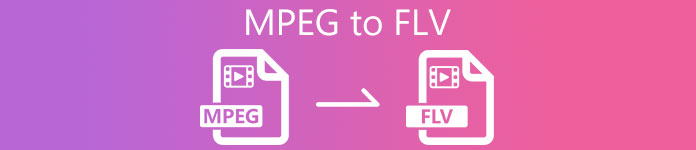
第 1 部分。 使用 FVC Video Converter Ultimate 在 Mac 和 Windows 上將 MPEG 轉換為 MOV
FVC Video Converter Ultimate 更有能力處理這個轉換問題。它不僅僅是一個 MPEG 到 FLV 轉換器,因為這個工具可以立即處理 200 多種格式的轉換。是不是很神奇?此外,假設您想在此處插入許多文件並將它們轉換為不同的格式。在這種情況下,您可以通過非常有效的批量轉換輕鬆完成。你想知道這個工具還有什麼嗎?好吧,請閱讀下面的主要功能。

FVC Video Converter Ultimate
5,689,200+ 次下載- 它支持 MP4、MOV、MPEG、FLV、AVI 等格式的所有格式和編碼器。
- 它被稱為可以在桌面上下載的最快和最安全的轉換器。
- 使用硬件加速和快速轉換進行批量轉換。
- 該轉換器支持主要的廣泛功能,例如視頻增強器、視頻壓縮器等。
- 在 Windows 和 Mac 上支持具有相同功能的兩個操作系統。
因此,現在您已經了解了該工具的功能,是時候學習如何使用以下詳細步驟將 MPEG 轉換為 FLV。
第1步。 要訪問該工具,您必須先在 PC 或 Mac 上下載它。接下來安裝它並進行快速設置;該工具將在所有這些之後自動啟動。
第2步。 讓我們通過單擊中間界面中的 + 符號在此處插入您的 .mpeg 文件。單擊後,桌面上會顯示一個文件夾,選擇該文件並單擊 打開。
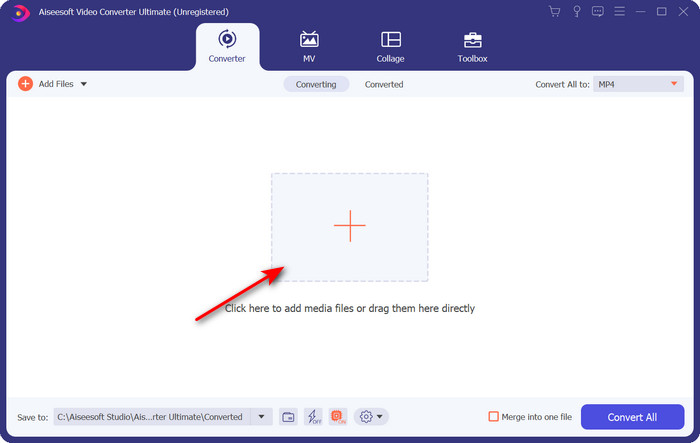
第三步 將格式更改為 輕型貨車 通過單擊並展開 全部轉換 轉換器界面右上方的菜單。
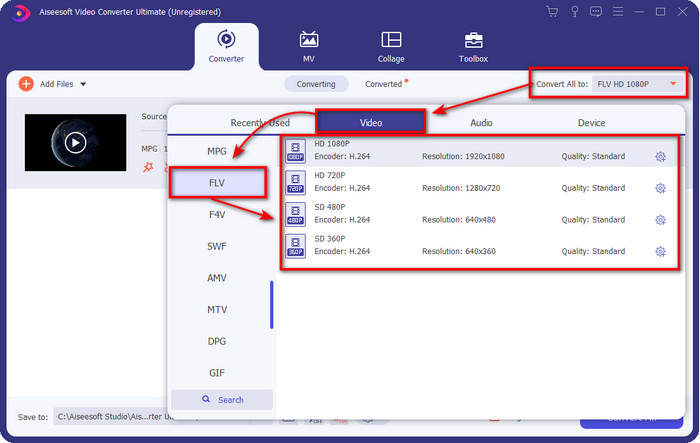
第4步。 在我們轉換您的文件之前,您可以先點擊此處編輯視頻 棍棒 按鈕。在其編輯下,您可以旋轉和裁剪視頻、添加效果和濾鏡、應用水印、調整音頻和添加字幕。編輯並準備好保存後,單擊 好.
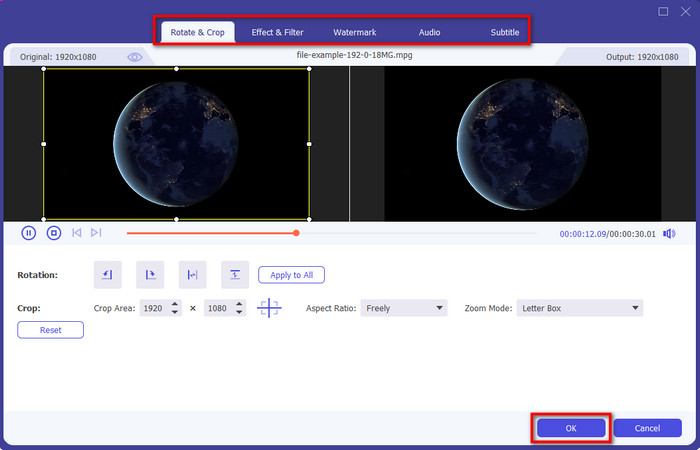
第五步 按 全部轉換 開始將 MPEG 轉換為 FLV。由於硬件加速和快速轉換已激活,此過程將花費不到一分鐘的時間。轉換後的文件夾將顯示在您的屏幕上。
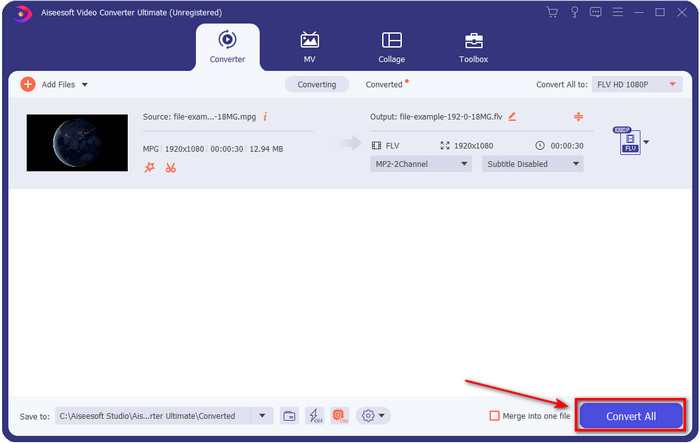
第 2 部分。 使用 FFmpeg 將 MPG 轉換為 MOV
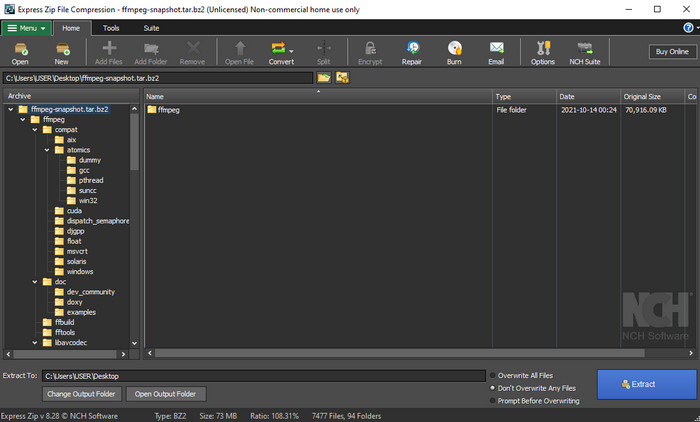
您已經遇到的著名編輯器之一是 FFmpeg.如果您對這款轉換器感到陌生,那麼讓我們簡要介紹一下該軟件。該轉換器被稱為您可以使用的最複雜的轉換器之一。因為在此處執行轉換之前,您需要通過 CMD 上的文本進行通信。該工具雖然複雜,但性能非常出色,尤其是在轉換方面。無需在互聯網上搜索如何使用 FFmpeg MPEG 到 FLV,以下步驟將幫助您使用此工具。
第1步。 在桌面上下載 FFmpeg。
第2步。 打開 指令 在桌面上打開命令提示符。
第三步 使用 CMD 搜索 .mpeg 文件的位置。然後在命令提示符下插入 ffmpeg -i input.mpeg -vn -ar 44100 -ac 2 -b:a 192k output.flv, 按 輸入 鍵盤上的鍵開始該過程。
優點
- 可以免費下載。
- 在將格式轉換為新版本方面表現良好。
- 在 Windows 和 Mac 中可用。
缺點
- 它不是用戶友好的。
- 不是典型的轉換器。
第 3 部分。 使用免費的在線 MPEG 到 MOV 轉換器將 MPG 轉換為 MOV
如果您想免費將 MPEG 轉換為 FLV,請使用 FVC 免費在線視頻轉換.該在線工具適用於所有搜索引擎,可幫助您解決轉換問題。在線轉換器雖然是免費的,但這裡的功能和特性並沒有像在線轉換器那麼廣泛 FVC Video Converter Ultimate.但是您可以在這裡比 FFmpeg 更容易、更好地執行 .mpeg 或 .mpg 文件的轉換。這個網絡工具的另一個好處是你不需要在你的桌面上下載它。如果您使用此工具,您可以節省一些存儲空間。想知道如何使用這個工具嗎?如果是這樣,讓我們繼續執行這些步驟。
第1步。 要在線打開 MPEG 到 FLV 轉換器,您必須單擊此 關聯.
第2步。 打開網站後,點擊 添加文件進行轉換 打開網絡工具。一個文件夾將顯示在您的屏幕上;在它下面,你可以找到你要轉換的.mpeg文件,然後按 打開.
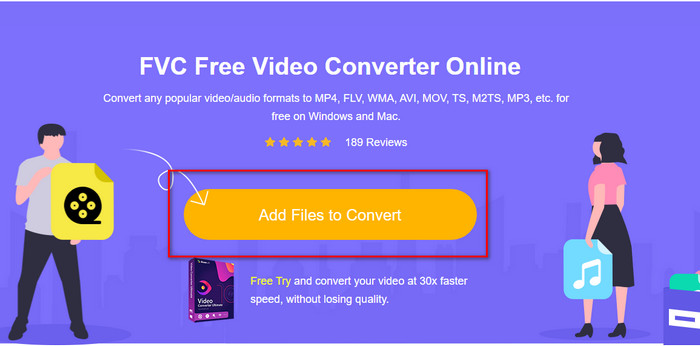
第三步 將顯示一個新界面;選擇 輕型貨車 格式如下。
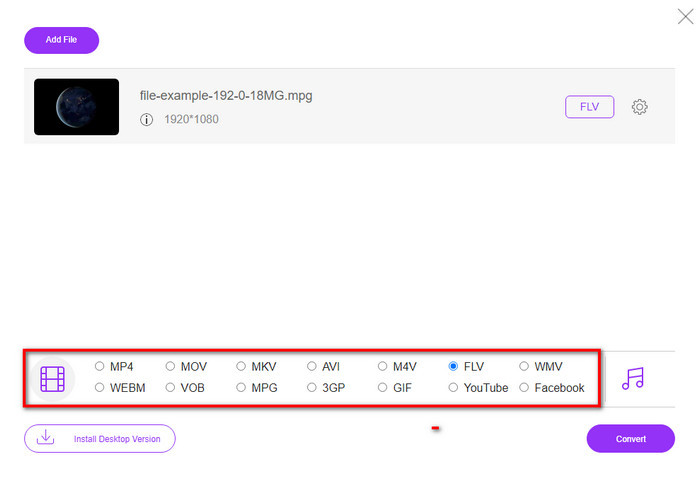
第4步。 如果您已完成格式選擇,請單擊 兌換 開始這個過程。
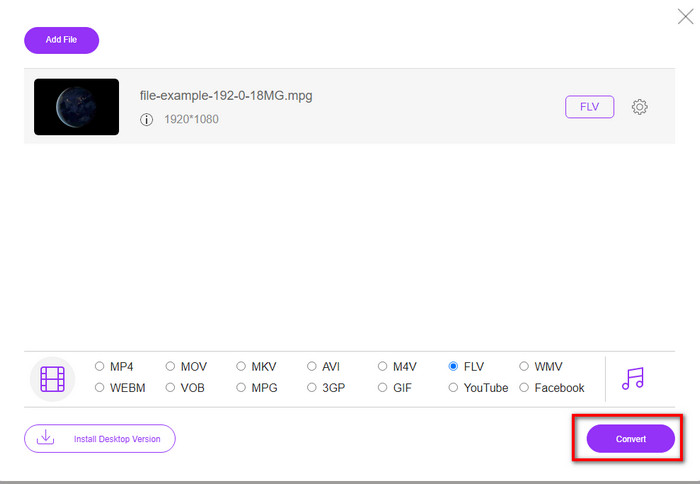
第五步 轉換後會顯示文件夾。
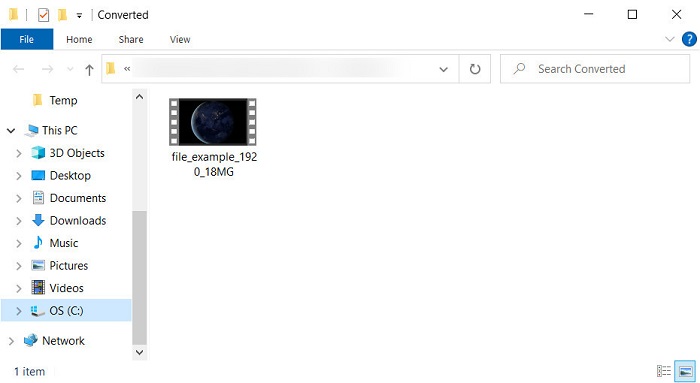
第 4 部分。 MPEG 和 MOV 的擴展知識
運動圖像專家組或 MPEG 是 1988 年末出現的標準格式之一。這種格式將文件顯著壓縮為 MPEG-1 或 MPEG-2,然後在 Internet 或 DVD 上分發它們。雖然 MPEG 使用了特定的壓縮格式,但這種格式的擴展名仍然可以是 .mpg 或原始的 .mpeg,但不會影響存儲的文件和質量。即使質量不會受到影響,它仍然無法存儲高清視頻和元數據。
如前所述,Flash Video 或 FLV 類似於 MPEG,但從不同的角度來看。這兩種格式最適合通過 Internet 傳輸視頻文件。然而,FLV 文件被大量壓縮,與 MPEG 相比,它的質量要好得多。它現在是萬維網上 HTML 5 內容中用於流式傳輸的標準視頻格式。
由於 MPEG 格式具有較低的質量和較低的壓縮率,如果您想要更好的質量和壓縮率,則必須重新考慮將文件轉換為 FLV 格式。因此,選擇合適的 MPEG 到 FLV 在線或離線轉換器是實現更好 FLV 版本的必要條件。
第 5 部分。 有關 MPEG 到 FLV 轉換的常見問題解答
如何將多個MPEG文件合併為一個?
如果您使用正確的工具,將兩個或多個文件合併或合併為一個文件很容易。不知道如何將視頻文件合併為一個文件?或者關於如何連接文件?如果是這樣,請閱讀這篇文章以了解什麼和 如何將MPEG文件合二為一。
我在哪裡可以播放 MPEG 文件?
儘管 MPEG 格式是最知名的電影格式,並且這種格式的支持是巨大的。但是有些媒體播放器不能流暢播放文件擴展名為.mpeg 的視頻。如果您正在尋找有效的媒體播放器,請點擊這裡 關聯 立即閱讀有關 MPEG 播放器的詳細信息。
我可以壓縮 MPEG 文件嗎?
是的,如果文件太大而無法加載,您可以壓縮 MPEG 文件。其實你可以看看這篇文章就知道 如何在不破壞視頻質量的情況下將 MPEG 文件壓縮成更小的尺寸。
結論
最後,我們對如何使用上述有用工具將 MPEG 轉換為 FLV 有了深入的了解。如果您想免費轉換 MPEG,請使用 FVC 免費在線視頻轉換.但是,如果您擁有並想使用 FFmpeg,請閱讀上面的詳細信息。兩者中的任何一個,現象轉換器的性能都是最好的, FVC Video Converter Ultimate.所以現在,選擇您認為適合您轉換文件需求的最佳工具並進行有效轉換。



 視頻轉換大師
視頻轉換大師 屏幕錄影大師
屏幕錄影大師


